Avant toute chose, assurez-vous que la puce Wi-Fi intégrée à votre appareil est activée.
Cet article s'adresse aux possesseurs d'une connexion internet Nordnet.
Les explications décrites dans cet article vous indiquent comment configurer votre iPhone ou votre iPad, afin d'accéder à l'internet en Wi-Fi.
Avant toute chose, assurez-vous que la puce Wi-Fi intégrée à votre appareil est activée.
1. Sélectionnez le nom du réseau Nordnet 2 , associé à votre NordnetBox ou routeur parmi la liste des réseaux Wi-Fi.
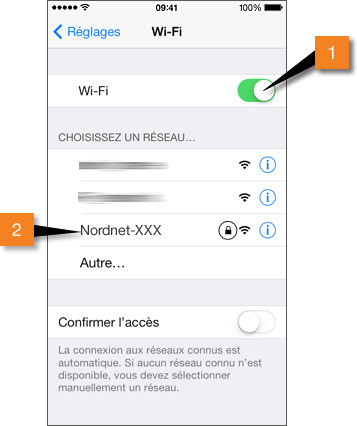
2. Dans le champ "Mot de passe", saisissez votre clé de 1. La connexion se lance dès que vous cliquez sur Rejoindre 2.
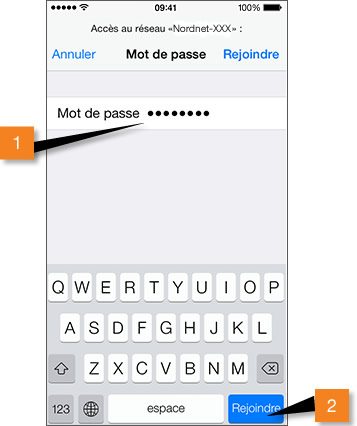
La connexion Wi-Fi est désormais configurée. Lancez votre navigateur et vérifiez que l'accès à internet fonctionne. Si vous rencontrez une difficulté, reportez-vous à l'article "La liaison Wi-Fi ne fonctionne pas".